請注意::這篇文章的翻譯只是為了方便而提供。譯文透過翻譯軟體自動建立,可能沒有經過校對。因此,這篇文章的英文版本應該是包含最新資訊的管理版本。你可以在這裡存取這些內容。
使用HubSpot Sales Office 365加載項的銷售工具
上次更新時間: 2023年6月28日
使用 HubSpot Sales Office 365外接程序撰寫電子郵件時,請存取收件箱中的HubSpot銷售工具。
本文將通過Office 365外掛程式講解使用以下HubSpot銷售工具的情況:
如果您使用的是Outlook桌面加載項,請參閱本指南,了解如何使用收件箱中的HubSpot銷售工具:使用HubSpot銷售Outlook桌面加載項的銷售工具。
請注意:若 要在Outlook中使用會議工具,您必須 連接日曆。
模板
若要使用Office 365外接程序插入模板:
- 在您的電子郵件客戶端中 存取您的銷售工具:
- 在PC或Mac的Outlook桌面帳戶中,撰寫新電子郵件並新增收件人。 在訊息功能帶中,按一下銷售工具。
- 在Outlook on the web或Outlook.com帳戶中,撰寫新電子郵件並新增收件人。 在電子郵件組成視窗的右下角,按一下 HubSpot輪輪輪圖示輪 輪輪。
- 在右側窗格中,按一下 模板。
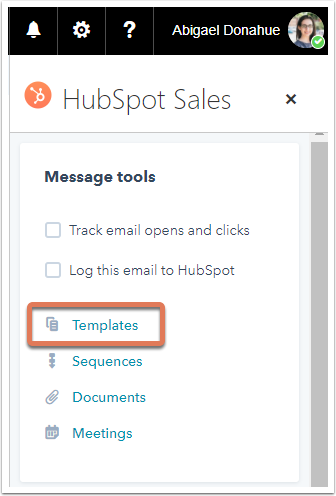
- 在對話方塊的頂部,使用搜尋列按名稱搜尋模板,或按一下搜尋列旁的下拉式選單,按「全部」、「由我的團隊創建」、「由我創建」和「最近」篩選模板。
- 上次使用的欄位是特定於用戶的,因此它將顯示由檢視模組的用戶上次發送的模板。 您可以按上次使用的或在中建立的列對模板排序。
- 將鼠標懸停在您要使用的範本上,然後按一下 選擇。
A.文件
若要使用Office 365外接程序將文檔插入電子郵件中:- 在您的電子郵件客戶端中 存取您的銷售工具:
- 在PC或Mac的Outlook桌面帳戶中,撰寫新電子郵件並新增收件人。 在訊息功能帶中,按一下銷售工具。
- 在Outlook on the web或Outlook.com帳戶中,撰寫新電子郵件並新增收件人。 在電子郵件組成視窗的右下角,按一下 HubSpot輪輪輪圖示輪 輪輪。
- 在右側窗格中,按一下 文件。
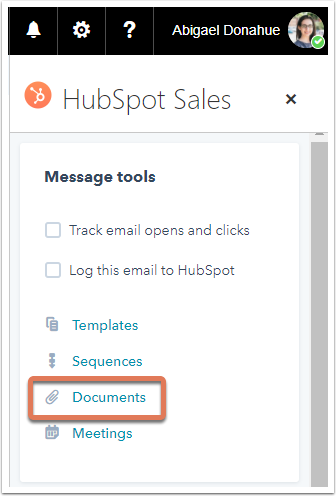
- 在「」對話方塊中,按名稱搜尋文件,或按一下搜尋列旁的下拉式選單,按「全部」、「由我的團隊創建」、「由我創建」和「最近」過濾文件。
- 上次使用的欄位是特定於用戶的,因此它會顯示檢視模態的用戶上次使用的文件。 您可以按上次使用的或在中建立的列對文件排序。
- 如果要從檢視文檔的收件人以外的任何人收集電郵地址,請選擇要求所有其他檢視者的電郵地址核取方塊。
- 將鼠標懸停在要使用的文件上,然後按一下 選擇。
- 該文件的連結將插入您的電子郵件中。
A.會晤
若要使用Office 365外接程序將會議連結插入電子郵件中,以便聯絡人可以存取您的排程頁面,請按照以下步驟操作:
- 在您的電子郵件客戶端中 存取您的銷售工具:
- 在PC或Mac的Outlook桌面帳戶中,撰寫新電子郵件並新增收件人。 在訊息功能帶中,按一下銷售工具。
- 在Outlook on the web或Outlook.com帳戶中,撰寫新電子郵件並新增收件人。 在電子郵件組成視窗的右下角,按一下 HubSpot輪輪輪圖示輪 輪輪。
- 在右側窗格中,按一下 會議 ,然後選擇一個排程頁面。 您也可以直接在電子郵件中插入建議時間,以便聯絡人可以直接從電子郵件中選擇可用時間段。
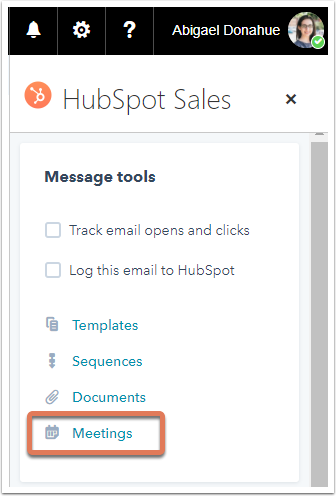
您的會議名稱會顯示在您的電子郵件中。 潛在客戶點擊網站後,系統便會透過超級連結將他們帶到您的排程頁面。
序列(僅限銷售中心或服務中心 專 業或企業)
若要使用Office 365外接程序按序列注冊聯絡人,請按照以下步驟操作:
- 在您的電子郵件客戶端中 存取您的銷售工具:
- 在PC或Mac的Outlook桌面帳戶中,撰寫新電子郵件並新增收件人。 在訊息功能帶中,按一下銷售工具。
- 在Outlook on the web或Outlook.com帳戶中,撰寫新電子郵件並新增收件人。 在電子郵件組成視窗的右下角,按一下 HubSpot輪輪輪圖示輪 輪輪。
- 在右側窗格中,按一下 序列。

- 在「」對話方塊中,使用搜尋列按名稱搜尋序列,或按一下搜尋列旁 的下拉式選單,按「 全部」、「由我的團隊創建」、「由我創建」和「最近」篩選序列。
- 上次使用的列是特定於用戶的,因此它將顯示由檢視模態的用戶上次發送的序列。 您可以按上次使用的或在中創建的列對序列排序。
- 將鼠標懸停在您想要註冊聯絡人的序列上,然後按一下[ 選擇]。
- 在下一個對話方塊中,自訂序列的內容和設定。 如果你是 銷售中心專 業或企業用戶,你可以使用銷售電子郵件推薦和聯絡人的表面分析,協助你調整電子郵件內容。 按一下 低個性化 提醒以查看建議。
- 指定起始電子郵件和發送日期/時間。
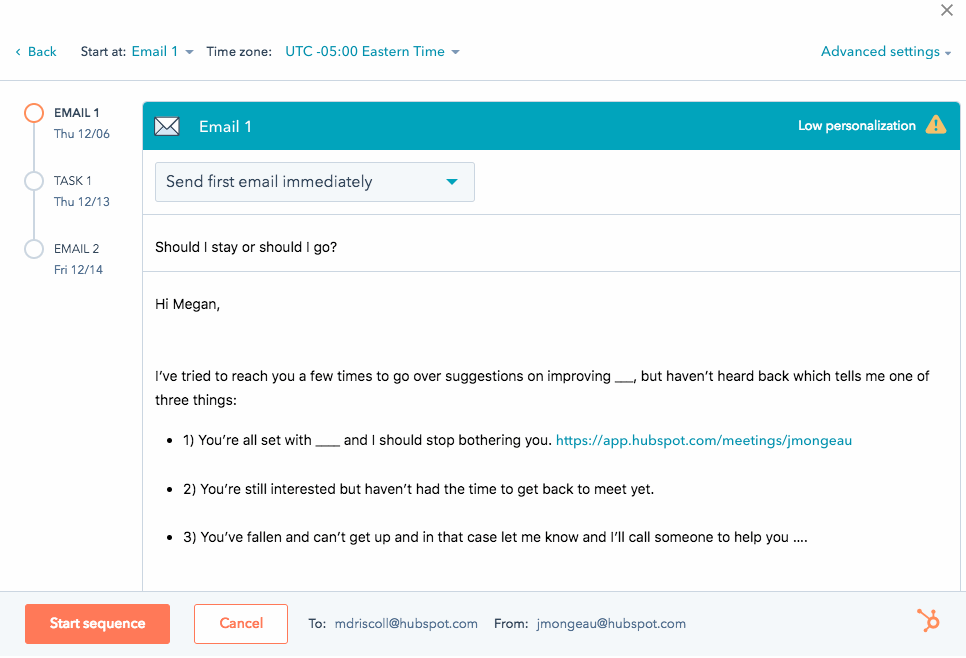
- 按一下 開始序列 以註冊聯絡人。
Connected Email
你的意見回饋對我們相當重要,謝謝。
此表單僅供記載意見回饋。了解如何取得 HubSpot 的協助。